如何把文字分段呢?
案例1:
如下图所示,这样一篇凌乱的英文单词文档,阅读起来非常吃力。如果将其分段,即会清晰明了,更便于阅读。那么,如何进行快速分段呢?怎么操作?
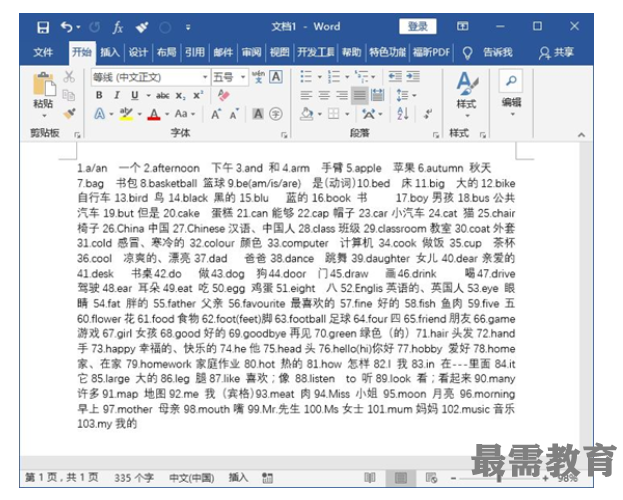

操作步骤:
(1)按Ctrl+H键,打开“查找和替换”对话框。
(2)在查找内容处输入“[0-9]{1,}.”(注意在英文输入法下输入),替换的内容为^p。
(3)单击"更多(M)>>"展开搜索选项,勾选“使用通配符”复选框。
(4)单击“全部替换”按钮。
动图演示:
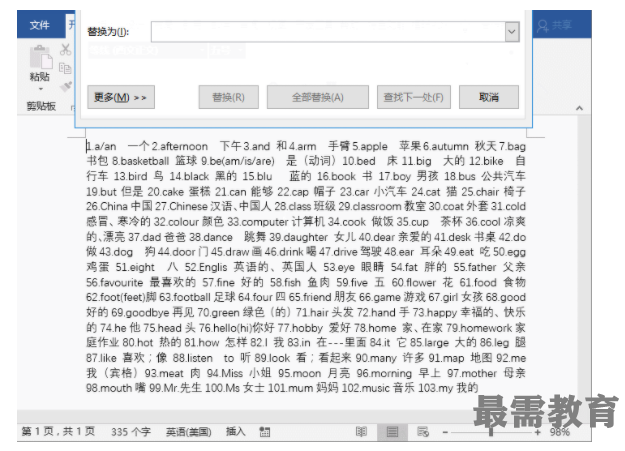

技巧提示:
[0-9]:是指匹配所有0~9的任意数字;
{1,}:是指前面的字符个数有1个以上,如:[0-9]{1,2}可以匹配1,12;[0-9]{1,3}则可以匹配1,12,123等......
. :是指编号后的间隔点符号。
^p:是指需要添加的段落标记,相当于按了回车符。
案例2:
上图中虽然对凌乱的英文单词进行了分段,但文本前的编号却被删除了,若想要保留编号,我们又该怎么操作呢?
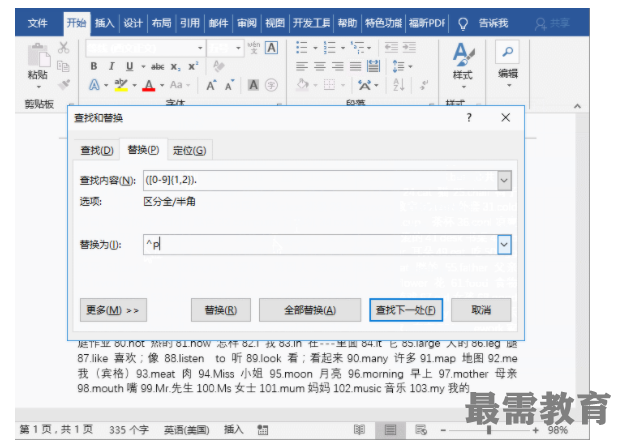

同理,操作步骤如下:
(1)按Ctrl+H键,打开“查找和替换”对话框。
(2)在查找内容处输入“([0-9]{1,2}).”(注意在英文输入法下输入),替换的内容为^p1.。
(3)单击"更多(M)>>"展开搜索选项,勾选“使用通配符”复选框。
(4)单击“全部替换”按钮。
动图演示:
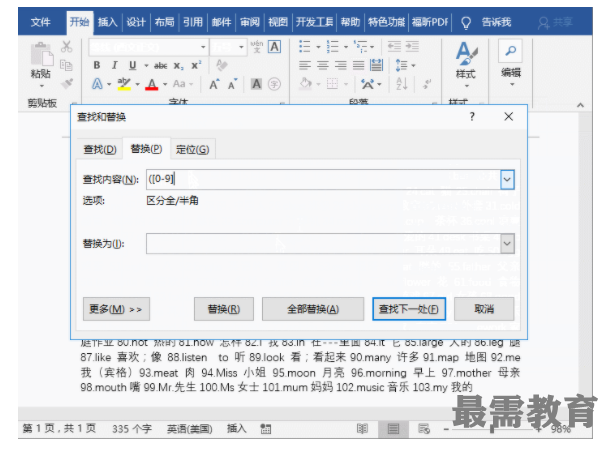
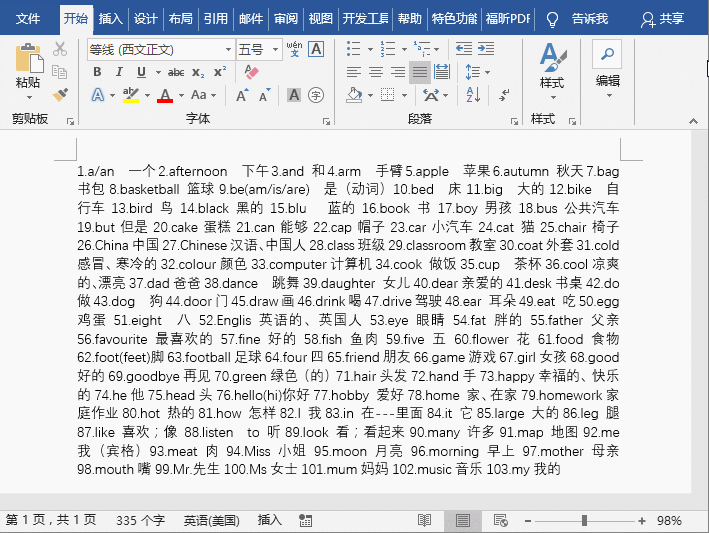
继续查找其他问题的答案?
-
Word 2019如何转换为PowerPoint?(视频讲解)
2021-01-258次播放
-
PowerPoint 2019如何为切换效果添加声音?(视频讲解)
2021-01-232次播放
-
PowerPoint 2019如何设置切换效果的属性?(视频讲解)
2021-01-232次播放
-
PowerPoint 2019如何为幻灯片添加切换效果?(视频讲解)
2021-01-230次播放
-
2021-01-199次播放
-
2021-01-193次播放
-
2021-01-192次播放
-
2021-01-191次播放
-
2021-01-1912次播放
-
2021-01-196次播放
 办公软件操作精英——周黎明
办公软件操作精英——周黎明
 湘公网安备:43011102000856号
湘公网安备:43011102000856号 

点击加载更多评论>>